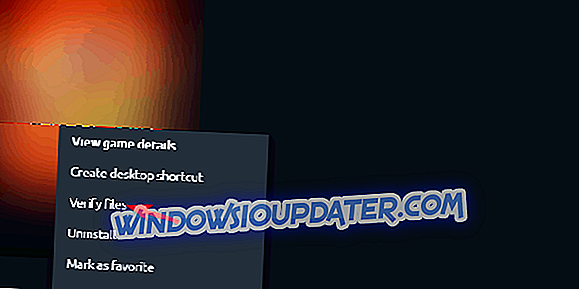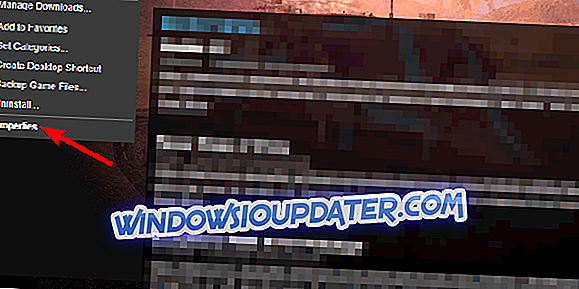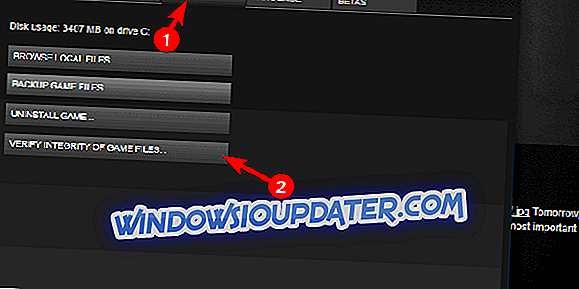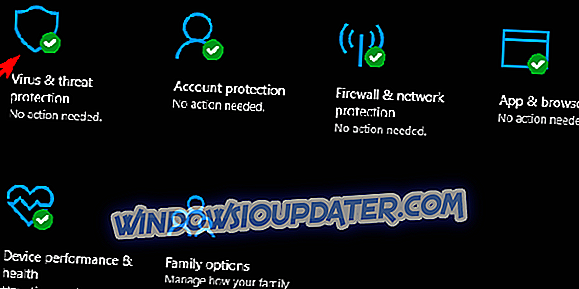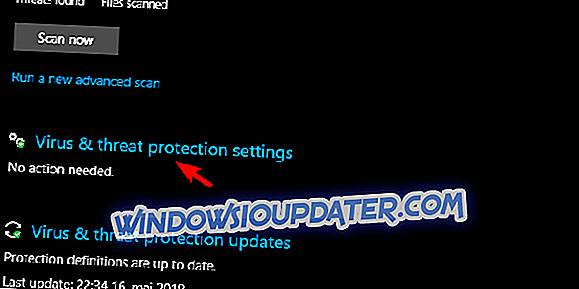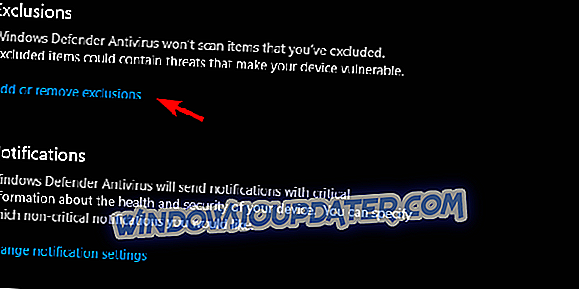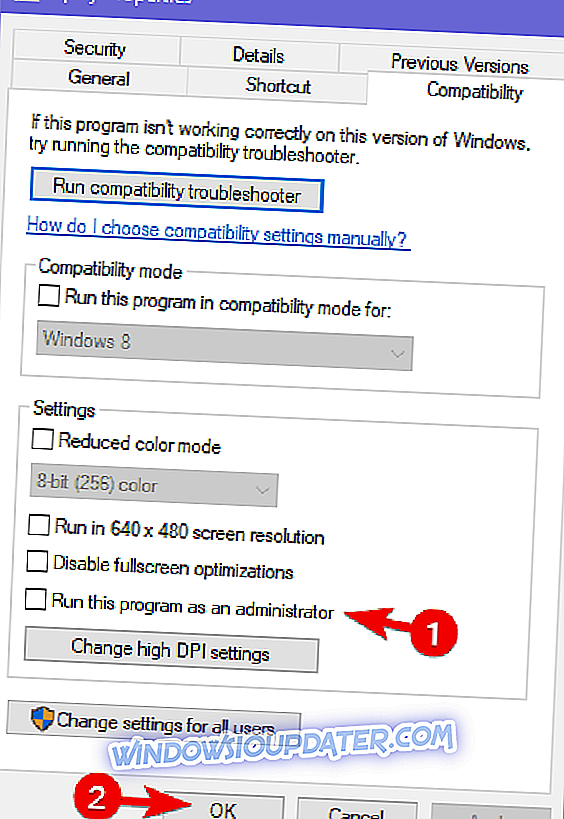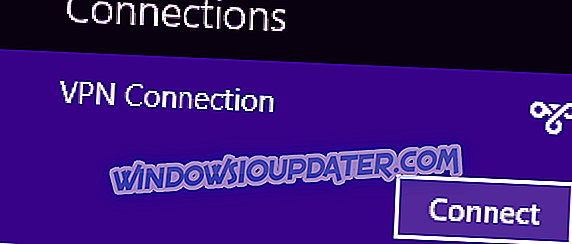Salah satu waralaba game FPS paling terkenal mendapat iterasi kelima. Far Cry terbaru dalam daftar, Far Cry 5, tentu saja merupakan permainan yang menakjubkan, dengan alur cerita yang kompeten dan mengganggu, karakter yang dapat diingat, dan gameplay yang mendalam. Namun, dua kesalahan yang mulai muncul awal tahun ini membuat game tidak dapat dimainkan. Yang akan kami coba alamatkan hari ini menggunakan kode Snowshoe.
Bagaimana mengatasi kesalahan Snowshoe di Far Cry 5 pada Windows 10
- Pecahkan masalah koneksi
- Verifikasi integritas file game
- Hapus Game yang disimpan dan ubah lokasi penyimpanan
- Tambahkan pengecualian antivirus untuk Far Cry 5
- Perbarui uPlay dan jalankan sebagai admin
- Instal ulang Far Cry 5
1: Memecahkan masalah koneksi
Tim dukungan Ubisoft penuh dalam beberapa bulan terakhir. Far Cry 5 adalah gim yang dioptimalkan dengan baik, tetapi masalah dengan kode kesalahan Granite dan Snowshoe memberi bayangan pada kinerja keseluruhan dan pengalaman dalam gim. Fokus utama dengan banyak variasi kesalahan Snowshoe diletakkan pada masalah koneksi.
Untuk itu, kami sarankan mengikuti langkah-langkah ini untuk memecahkan masalah koneksi yang mungkin terjadi:
- Beralih ke koneksi kabel. Hindari penggunaan nirkabel saat bermain game apa pun harganya karena tidak stabil dan lonjakan latensi cukup umum.
- Mulai ulang modem Anda.
- Flash DNS.
- Tekan tombol Windows + R untuk memanggil baris perintah Run elevated.
- Di baris perintah, ketik ipconfig / flushdns, dan tekan Enter.

- Mulai ulang Steam atau uPlay.
- Periksa status server. Mungkin orang lain menderita kelambatan jaringan yang sama.
- Periksa PING Anda di server yang berbeda.
- Perbarui router / modem firmware.
- Pertimbangkan Port Forwarding dan UPnP pada router.
2: Verifikasi integritas file game
Korupsi instalasi juga tidak biasa. Hanya, alih-alih menginstal ulang, Anda dapat menggunakan alat verifikasi bawaan di masing-masing klien Steam atau uPlay. Tujuan dari alat ini adalah untuk membandingkan instalasi Anda saat ini dan versi yang valid. Jika beberapa file hilang atau rusak, alat akan memperbaikinya.
Berikut cara menjalankan alat ini di uPlay:
- Buka klien uPlay dalam mode Online.
- Pilih Game .
- Klik kanan pada Far Cry 5 dan pilih " Verifikasi file ".
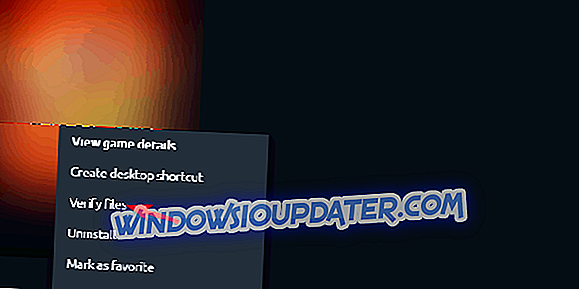
Dan ini adalah bagaimana prosedur terlihat pada Steam:
- Buka klien Steam .
- Pilih Perpustakaan .
- Klik kanan pada Far Cry 5 dan buka Properties .
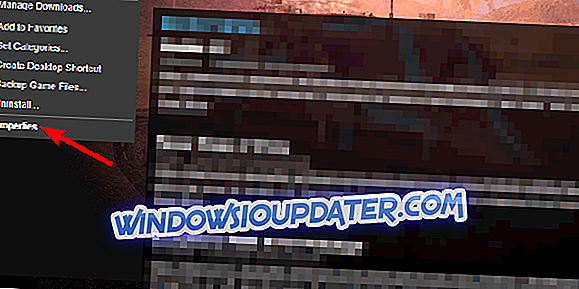
- Klik pada tab File lokal .
- Klik pada " Verifikasi integritas file game ... ".
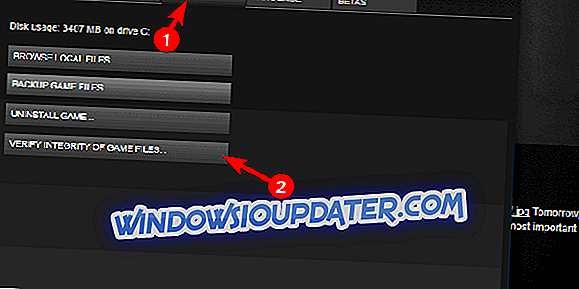
Prosedurnya hampir sama pada Steam, jadi seharusnya tidak menjadi masalah untuk menemukannya di Pengaturan.
3: Hapus Game yang disimpan dan ubah lokasi penyimpanan
Alat tersebut akan memperbaiki semua file, tetapi ada file yang di luar jangkauan. Dan mereka juga bisa rusak. Tentu saja, kami mengacu pada penghematan game. Kesalahan Granit lebih sering dikaitkan dengan korupsi menyimpan file, tetapi kami tidak dapat mengesampingkannya secara ad hoc. Karena file konfigurasi "CPY.ini" sering disebutkan dengan kedua kesalahan masing-masing, jalur "Save game" kemungkinan dapat menyebabkan berbagai kesalahan.
Inilah yang perlu Anda lakukan:
- Tutup klien uPlay. Matikan sepenuhnya di Task Manager.
- Pergi ke C: Program Files (x86) UbisoftUbisoft Game Launchersavegames dan cadangan Far Cry 5 save.
- Arahkan ke Dokumen dan cari file CPY.ini .
- Buka file .ini dengan Notepad. Jalankan sebagai administrator jika mengedit memerlukan izin administratif.
- Temukan Simpan lokasi dan ubah . Anda dapat menetapkan tujuan lain untuk penyimpanan - bahkan di partisi yang berbeda.
- Simpan perubahan dan mulai ulang PC Anda.
- Jalankan game melalui uPlay dan cari perubahan.
4: Tambahkan pengecualian antivirus untuk Far Cry 5
Banyak kesalahan permainan di platform Windows disebabkan oleh perangkat lunak pelindung. Entah itu antivirus pihak ketiga dan firewallnya, atau Windows Defender itu sendiri. Ini bisa dengan mudah dihindari dengan menambahkan pengecualian untuk game. Setelah gim dapat berkomunikasi secara bebas ke server khusus dan diizinkan untuk berjalan bebas, kemungkinan gim ini akan bekerja lebih baik. Dan mungkin (mungkin saja) kesalahan Snowshoe membuat Anda sendirian.
Berikut cara menambahkan pengecualian ke Windows Defender:
- Buka Windows Defender dari area notifikasi.
- Pilih Virus & perlindungan ancaman .
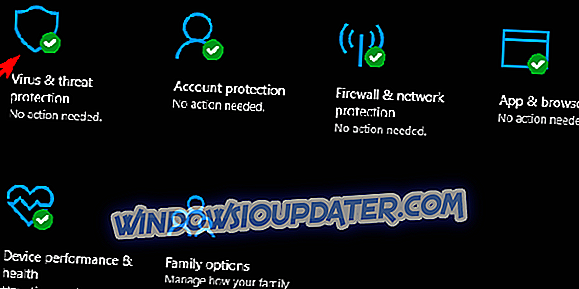
- Buka pengaturan Perlindungan virus & ancaman .
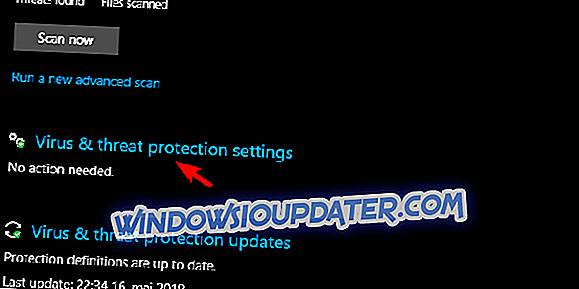
- Gulir ke bawah dan, di bawah Pengecualian, klik Tambah atau hapus pengecualian .
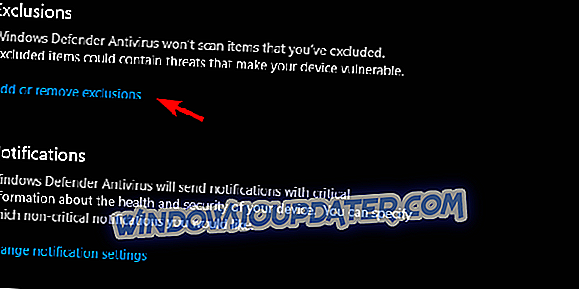
- Pilih folder dari menu drop-down dan pilih folder Ubisoft di Program Files.

Prosedurnya juga sama untuk solusi antivirus pihak ketiga. Juga, jika masalahnya terus-menerus, memeriksa izin Firewall mungkin bisa membantu. Meskipun gim harus bebas untuk berkomunikasi dengan jaringan Publik secara default setelah instalasi.
5: Perbarui uPlay dan jalankan sebagai admin
Selain gim itu sendiri, ada faktor tambahan yang bisa memicu kesalahan. Banyak pengguna akan menjalankan Far Cry 5 melalui uPlay (atau Uplay, jika Anda mau) dan itu adalah sesuatu yang perlu kami periksa juga. Hal pertama yang Anda perlukan untuk memastikan kekhawatiran adalah pembaruan uPlay. Konfirmasikan bahwa uPlay terbaru. Pendekatan lain adalah mencoba memulai klien offline. Dan, akhirnya, langkah ketiga adalah memberinya izin administratif.
Ikuti instruksi untuk membahas ketiganya:
- Klik kanan pada pintasan uPlay dan buka Properties .
- Di tab Kompatibilitas, centang kotak " Jalankan program ini sebagai administrator " dan konfirmasikan perubahan.
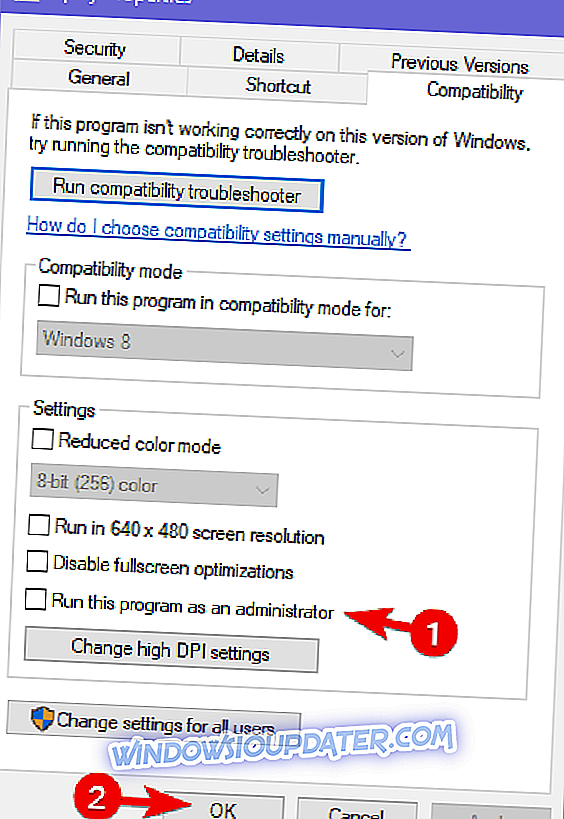
- Buka uPlay dan klik menu hamburger.
- Klik " Go offline ".

- Cobalah memulai permainan.
6: Instal ulang Far Cry 5
Akhirnya, jika Anda, untuk beberapa alasan masih mengalami kesalahan, instal ulang adalah pilihan terakhir. Selain memberi tahu Ubisoft tentang masalah ini dengan mengirimkan tiket. Penginstalan ulang mungkin memakan waktu, tetapi itu mungkin merupakan hadiah besar. Pernyataan publik mengonfirmasi bahwa versi pembaruan terbaru bebas dari kesalahan. Setidaknya ketika datang ke kesalahan Snowshoe.
Ikuti langkah-langkah ini untuk menginstal ulang Far Cry 5 di Windows 10:
- Ketik kontrol di bilah Pencarian Windows dan buka Control Panel .
- Klik " Copot program ".
- Hapus Far Cry 5 .
- Hapus file yang tersisa dari folder Data Aplikasi dan File Program .
- Nyalakan kembali PC Anda.
- Gunakan Steam atau uPlay dan pasang game lagi.
Itu dia. Jika kesalahan Snowshoe (salah satu variasinya) masih mengganggu Anda, mengirim tiket ke tim dukungan Ubisoft mungkin berguna. Juga, jangan ragu untuk membagikan pemikiran Anda tentang subjek, memposting pertanyaan atau saran. Anda dapat melakukannya di bagian komentar di bawah.